自 2022/6/1 開始GWS強制用戶端使用兩階段驗證
當然網域管理者可以延緩開啟的動作,但是建議是一定要開啟
強制開啟兩步驟驗證的設定
機構 Admin 管理中心 > 左方清單 ( 驗證 ) > 兩步驟驗證
右方頁面畫面如下設定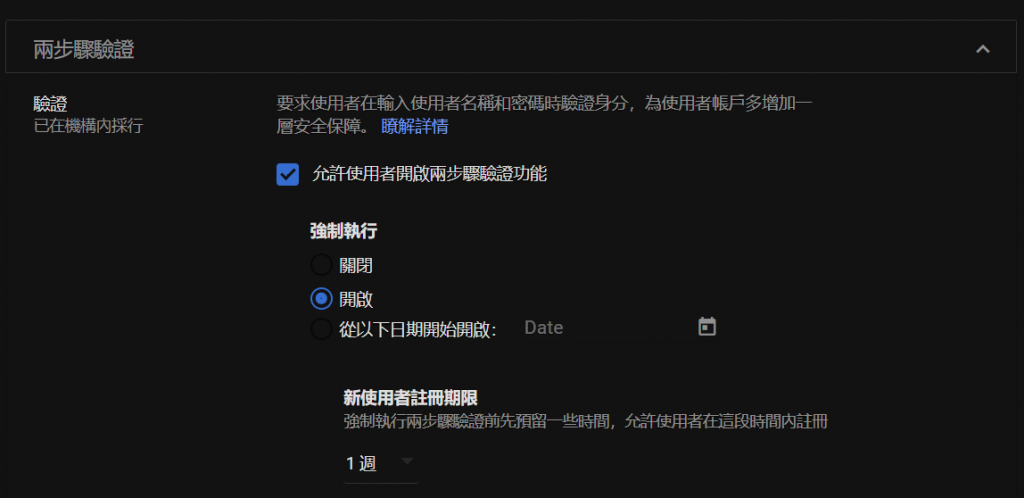
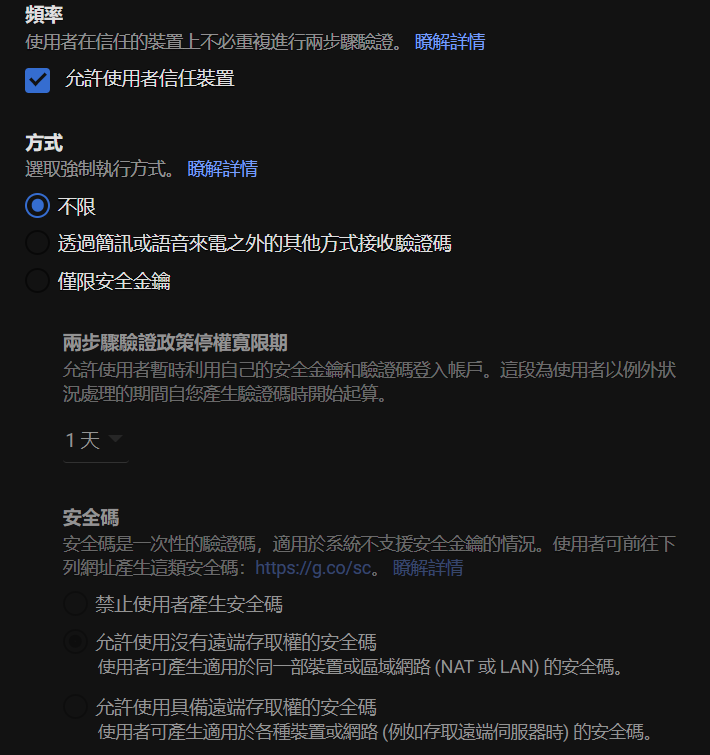
如此你就開啟了整個機構的兩階段驗證
不過就算你發了通知給所有的用戶端,仍然會有用戶端不去設定
這時候用戶端就會出現無法登入的狀況畫面會出現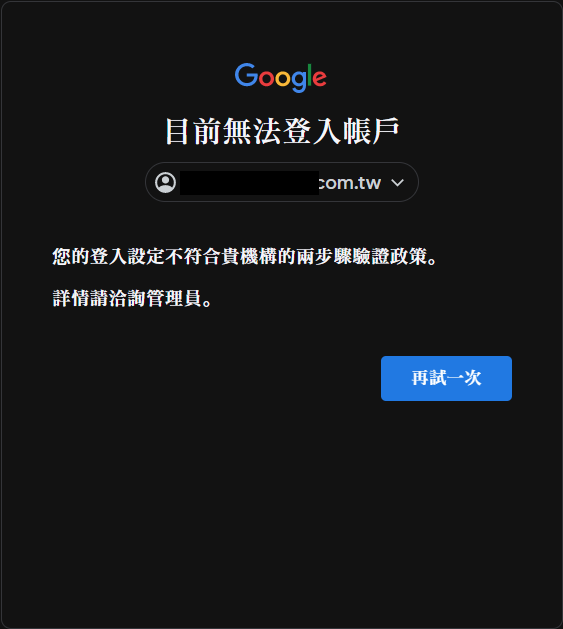
不管用戶端怎麼RETRY都無法登入,馬上就會有人CALLIN了
收到呼叫,我們只需要在進入機構ADMIN中心的使用者清單內,找到該使用者作以下設定
位置 > 使用者 > 右方頁面 > 安全性區段 > 新增備援的電話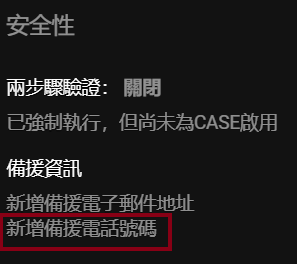
右方頁面會進入安全性的設定內,往下捲動找一下備援資訊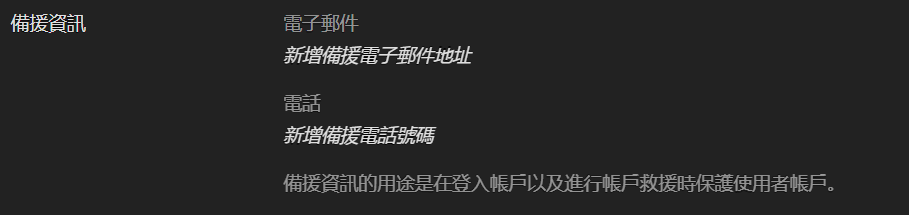
按一下新增備援電話,然後輸入用戶端使用的電話號碼然後儲存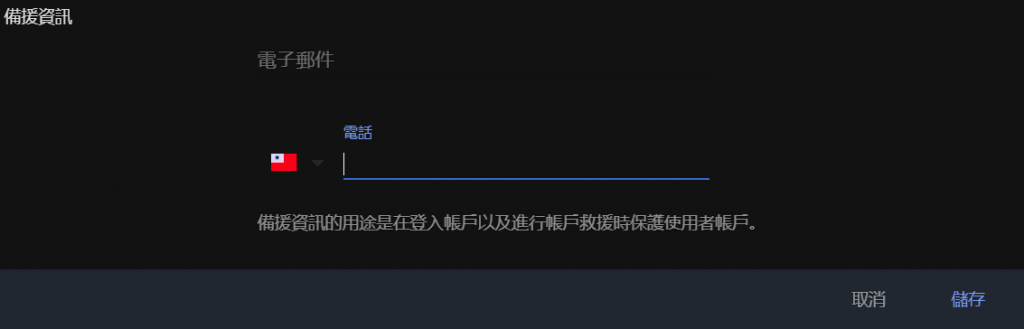
再往上捲一下看到兩階段驗證,點進去,點一下取得備用驗證碼,請紀錄一個驗證碼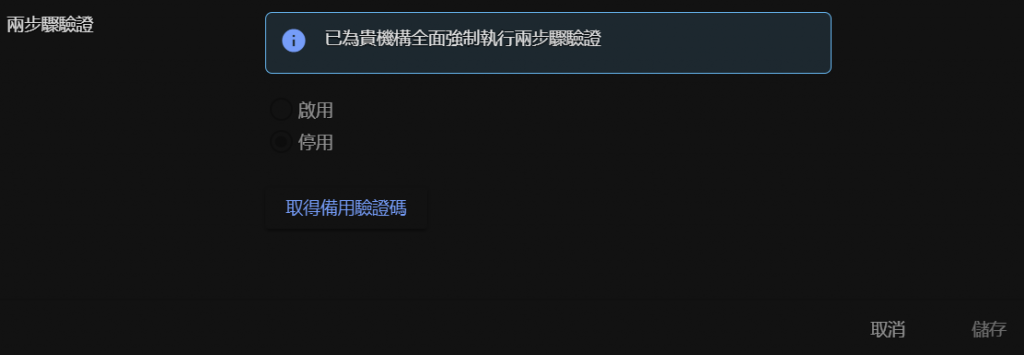
這時候話面會出現10各驗證碼,這邊就不貼上來了,然後他不需要儲存,只需要直接關閉就好
這樣子機構ADMIN中心幫用戶端事後開啟兩階段驗證的步驟就處理完了,我們回到用戶端的畫面
用戶端繼續登入動作,這時候就會出現下面通知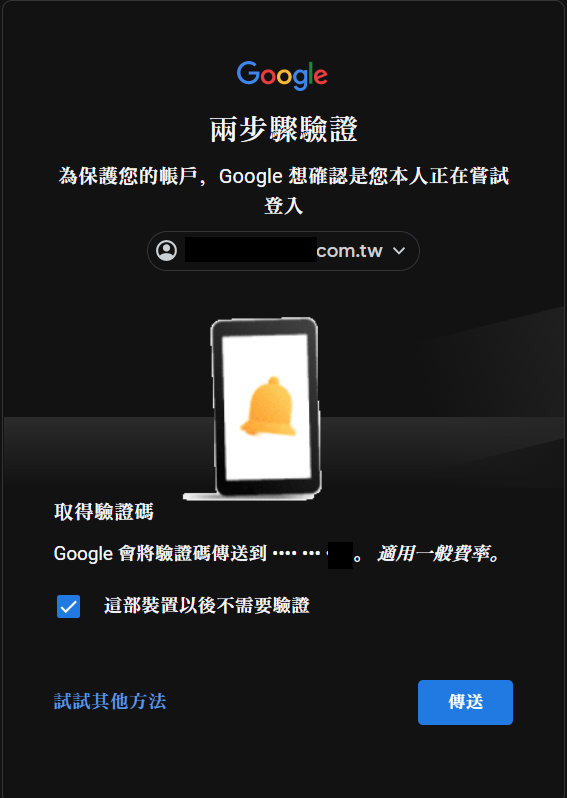
請選其他方法,如下圖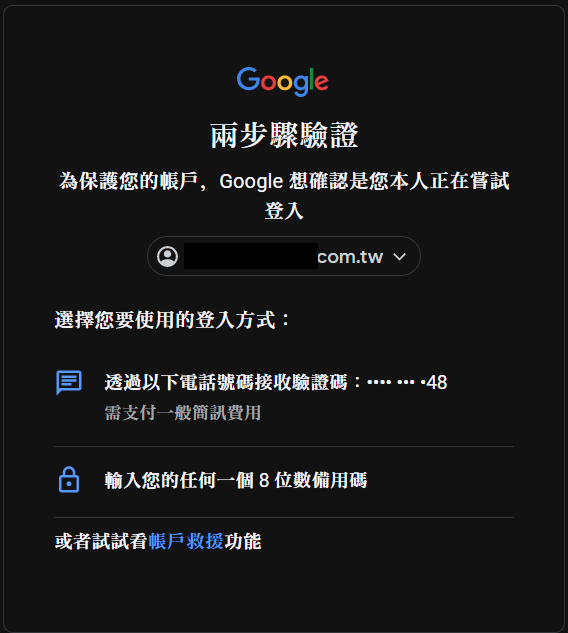
請點輸入驗證碼,輸入剛剛紀錄的驗證碼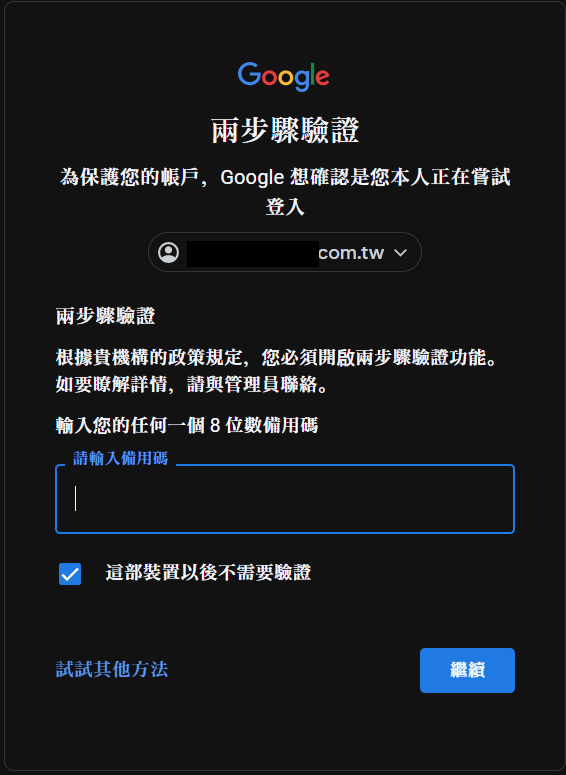
接著就啟用了兩階段驗證了
接著是如果有使用 OUTLOOK收發GWS郵件
那你必須建立一個應用程式密碼,這各餵狗一下就能找到資料,這邊不多贅述
